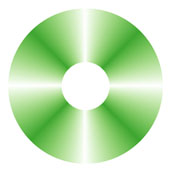 |
||
그래서 이번 호에서는 시디레코딩 프로그램을 이용, 부팅 가능한 고스트 시디 만들기를 설명해 드리겠습니다. 프로그램의 버전은 달라도 기본은 같으므로 최신 버젼이 아니라고 돌을 던지는 행동은 자제해주세요.^^; 자, 그럼 시작해 보겠습니다.
Nero Burning Rom 4.0.7.5로 부팅 시디 레코딩하기
간단하게 윈도우에서 시동 디스크를 하나 만듭니다. 고스트 프로그램, 고스트 이미지 그리고 자신에게 필요한 하드웨어 드라이버들, 윈도우 프로그램이 있어야 합니다. 우선 A:드라이버에 플로피 디스켓을 하나 집어 넣습니다.

여기서 부팅 디스켓을 만듭니다. 더 이상 부팅디스켓 만드는 것은 설명을 하지 않겠습니다. 여기까지 되었으면 고스트 이미지를 만들어야 합니다.

고스트를 실행, ok버튼을 누릅니다.

local > a partition > a To image를 클릭합니다!

설명을 들이자면 복사하고자 하는 디스크를 설정하십시오! 1번을 선택합니다. 하드 드라이버가 2개라면 저와 같이 나타나고 하나이면 1번 밖에 없겠죠.

1번 디스크 중 2개의 파티션이 있는데, 여기서 어느 것을 선택할 것인가 소스로 사용할 파티션을 선택합니다. 당연히 윈도우가 깔린 1번을 선택합니다.(무조건 1번만 선택한다)

이미지를 저장하고자 하는 곳을 선택합니다. 여기서 D:를 선택합니다. 그리고 파일네임에서 booting.gho를 적어놓고 엔터키를 칩니다.

위에선 엔터를 누른 경우 이미지를 어떤 방식으로 압축, 저장하고자 하는가를 물어 오고 있습니다.많은 압축을 원한다면 High를, 빠른 압축을 원할 때는 fast, 그냥 저장하고자 하는 경우 no를 선택합니다.

이미지를 저장하고 있는 화면입니다. 이제 준비물이 완료되었습니다. 실제로 부팅 시디를 만들어 봅시다. 이제 네로버닝롬을 실행시킵니다. 새 컴파일에서 CD-ROM(부트)을 선택, 부트이미지 데이터 소스에서 부트 가능한 논리 드라이브를 선택합니다. 그리고 새 작업을 누릅니다.

다음과 같은 화면이 뜨면 다음과 같이 CD레이아웃창에 고스트와 win98프로그램, AAA.GHO를 카피해 넣습니다.

이제 빨간색 레코딩 버튼을 누릅니다. 그럼 부팅 시디를 제작을 시작하게 됩니다. 부팅시디 제작이 완료되었습니다.
이렇게 하면 모든 작업이 끝났습니다. 물론 고스트 이미지는 윈도우에 이상이 없는 상태에서 만든 이미지이어야겠죠. 그런데, 이렇게 하면 다 되는것이냐...아니죠.문제가 생겼을 때 새로 복원해야되는 시디를 넣어도 안되는 경우가 있습니다. 바로 부팅 순서를 CD-ROM 이 먼저 부팅되게 해주셔야 됩니다. 이것은 CMOS에서 순서를 정해 주워야 되는데요, 부팅시 DEL 키를 꾸욱 누르고 있으면 CMOS셋업화면이 나옵니다. BIOS FEATURES SETUP 이라는 항목에 보면 BOOT SEQUENCE 라는 란이 있습니다. 여기서 순서를 정해주시면 됩니다. CMOS를 잘 모르시는 분이라면 다른 것은 건드리지 마시기 바랍니다. 사실 이렇게 하면 기본은 되지만, 역시 전용복구 솔루션을 이용하는 편이 훨씬 좋습니다. 여러 가지 제품이 있겠지만, 지난 호에 나온 COMBACK 4.0(프로매직6.0)과 같은 프로그램을 이용하신다면 훨씬 간편하게 시스템을 관리 할 수 있을 것이라고 여겨집니다. 이번 글이 많은 피씨방 사장님들의 도움이 되길 바랍니다.


